Cara menyimpan menu Kyocera m2040dn
Apakah kamu kesulitan menyimpan menu program dan pengaturan pada mesin fotocopy kyocera m2040dn? Jika Ya, maka artikel ini akan membantumu.
Cara menyimpan menu sangatlah mudah, kamu hanya perlu setup awal dan menjadikannya default sehingga tidak perlu atur berulang (cukup sekali).
Kamu dapat terapkan cara setup ,menu ini pada mesin fotocopy kyocera sejenis, antara lain: kyocera m2540dn, kyocera m2535dn, kyocera 2640, kyocera m3660idn atau kyocera m3540idn. Ada sedikit perbedaan pada tampilan menu, namun masih sama secara fungsi dan nama label.
Berikut Cara menyimpan pengaturan fotocopy di Program I-IV.
Program I : KTP
- Duplex: 1 sided > 2 sided
- Combine: 4 in 1
- Original Size: A6 Zoom: 100%
Program II: Bolak balik Potrait
- Duplex: 1 sided > 2 sided
Program III : Bolak balik Landscape
- Duplex: 1 sided > 2 sided
- Original orientation: Top edge on top
Program IV : A4 MP Tray
- Paper selection: A4
- Original size: A4
- MP Tray Set. > Standar Size > A4
Tekan dan tahan program IV > overwrite
Atur menu select (opsional*)
Selain menu program, kamu juga bisa mengatur menu pilihan (select) pada layar LCD kyocera, sebagai berikut.
Tekan System menu/counter > Copy >
Select key set >
- Right: Density
- Left: Zoom
Demikian tutorial cara menyimpan menu fotocopy pada kyocera m2040dn yang bisa kamu praktikan. Jika kamu ingin mengunduh buku panduan lengkap cara fotocopy dengan kyocera, klik unduh.
Jika kamu tertarik membeli mesin fotocopy kyocera m2040dn dengan harga paling terjangkau klik gambar/tautan di bawah ini.


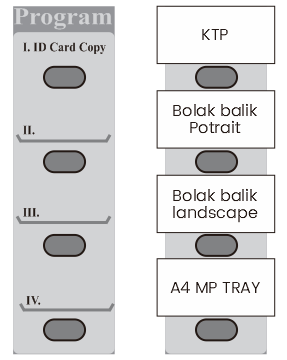



Posting Komentar